Lihtsad lesed 7 Windows 10 värskendamismeetodid

- 3605
- 979
- Salvatore Hirthe
Hoolimata asjaolust, et Windows 10 on ilmunud pikka aega, on paljud seni kasutanud 7. versiooni. Muidugi on tal palju eeliseid, kuid seal on suur puudus - arendaja seda enam ei toeta. See tähendab, et 7. versiooni kohaselt ei kirjuta nad enam uue "raua" autojuhte ja järk -järgult kokkusobimatus mõne uue programmiga ilmneb isegi mängud. Seetõttu seisab varem või hiljem seitsme kasutaja silmitsi küsimusega - kuidas värskendada aegunud Windows 7 versioonile Windows 10. See on lisaks mõnes mõttes võimalik, nii et kaalume neid kõiki üksikasjalikumalt.

Lesk 7 värskendage näpunäiteid Windows 10 -le.
Uuendamise assistendi värskendus
Microsoft andis kõigepealt kõigile võimaluse uuendada Windows 7 Windows 10 -le täiesti tasuta ja tasuta. Isegi need, kellel oli piraatversioon. Siis laiendati seda toimingut kõigepealt 31 -ni.12.2007 ja seejärel kuni 18. jaanuarini 2018, kuid ainult puuetega inimeste jaoks. Selleks, et üleminek "seitsmest" Windows 10 -le oleks võimalikult lihtne ja mugav, postitati ametlikule veebisaidile eriline utiliit. Nüüd on ebatõenäoline, et seda sealt leiate, kuid saate selle ikkagi alla laadida (http: // mine.Microsoft.Com/fwlink/?LinkID = 799445) ja see töötab selle ajal, kui see töötab.
Kuidas liikuda versioonilt 7 Windows 10 -le, kasutades seda utiliiti? Kõik on äärmiselt lihtne - see programm laadige alla ja käivitage. Seejärel skannib ta installitud süsteemi ja seadmeid ning kuvab sõnumi, kas see sobib "kümnetele" värskendamiseks. Kui kõik on korras, siis utiliit alustab süsteemi värskenduste allalaadimist Microsoft Serverist. Kasutaja osalemine on minimaalne. Samal ajal aktiveeritakse uus süsteem sama võtmega, mida kasutati vanal. Kui uuendajate assistent keeldub süsteemi värskendamast ja annab vea, on see tavaliselt tingitud asjaolust, et tasuta toiming on läbi ja juurdepääs on suletud. Aitab muuta süsteemivalve kuupäeva - peate selle muutma kuni 31 -ni.12.2017, see tähendab enne tegevuse lõppu. Tavaliselt pärast seda on värskendus jälle tavarežiimis. Pärast sellist värskendust salvestatakse vanad andmed.
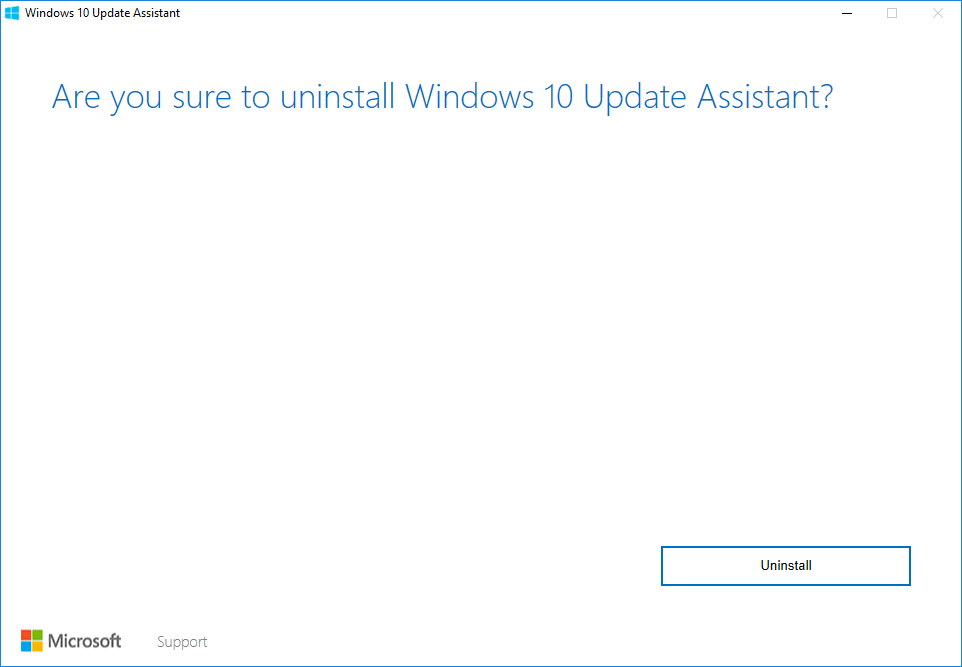
Uuendage eelmiste versioonide võtme abil
Näiteks Windows 7 versiooniuuenduse täiendamisel, kasutades Upgrade Assistenti, aktiveeritakse uus süsteem automaatselt. Seda klahvi saab tulevikus kasutada süsteemi nullist installimisel. See töötab, kuna võti on automaatselt seotud arvuti "rauaga" ja töötab ainult sellel. Seda ei pea enam tutvustama, ta ise võetakse serverist üles. Kui muudate midagi, näiteks midagi, asendage videokaart, siis Windows 10 aktiveerimine pole see võti enam võimalik - peate kirjutama Microsofti toetuseks ja selgitama olukorda. Lisaks sobib võti ainult süsteemi praegusele versioonile. Näiteks kui see on pärit Windowsi kodust, siis Windows Professional ei tööta. Samuti on võimalik kasutada olemasolevat litsentsivõtit. Seetõttu lahendab Windows 7 uueks Windows 10 -ks küsimus, kuidas muuta lihtsalt lihtsalt. Pärast "kümnete" installimist saate sisestada võtme "seitsme" või "kaheksa" jaoks ja see peaks normaalselt toimima. Kuid mõnikord see ei toimi, kuigi tasub proovida.
Puhas Windows 10 installimine
Kui vana süsteem on tarbetute programmidega liiga ülekoormatud, töötab see ebastabiilselt ja on aeg see uuesti installida, saate seda Windows 10 -le üsna ametlikult värskendada. Selleks minge ametlikule veebisaidile ja laadige alla õige versioon. Kui vana versioon, näiteks kodu, siis peaks uus olema sama. Utiliit, mis on saadaval ametlikul veebisaidil (https: // www.Microsoft.Com/ru-ruferware-allalaadimine/windows10), saab kogu töö ise teha ja Windows 10 jaoks Windows 7 muuta. Kui "kümnete" sama versioon oli sellesse arvutisse juba installitud, siis kasutatakse litsentseeritud võti automaatselt. Kui on soov installida ise, siis saate installimise pildi alla laadida ja selle juhiste abil kirjutada USB-mälupulgale või DVD-kettale. Installimine toimub samamoodi nagu opsüsteemi muude versioonide puhul -peate laadima arvuti laadimise või ketta laadimise ja seejärel järgima astmelisi juhiseid.
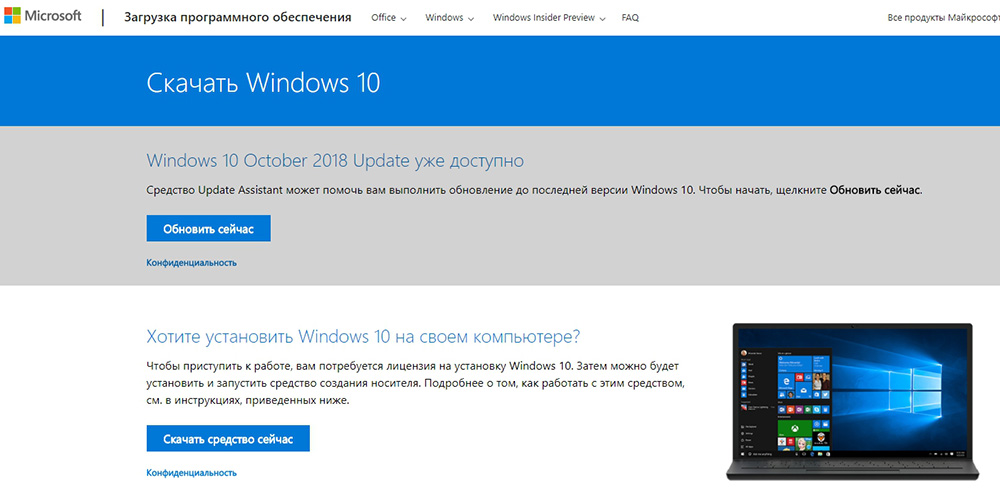
Aktiveerimiseks võite proovida kasutada nuppu "Seitsme" või "kaheksa" sarnase versiooni jaoks. Kui see mingil põhjusel ei sobi, peab litsents ostma ametlikul veebisaidil (https: // www.Microsoft.Com/ru-ru/windows/get-windows-10). Valikuna - esmakordselt saate lihtsalt proovida süsteemi värskendada, kasutades uuendassisti, mis võimaldab teil tasuta litsentsi saada. Siis on võimalik installida sama versioon "kümnetest" puhtasse arvutisse nii palju kui soovite. Tõsi, sellise värskenduse võimalus arendajad saavad igal ajal välja lülitada, kuid kuigi see töötab. Enne süsteemi puhast installimist hoolitsege isikuandmete ohutuse eest - kopeerige olulised failid kõvaketta teise jaotisse, USB -mälupulk või pilves!
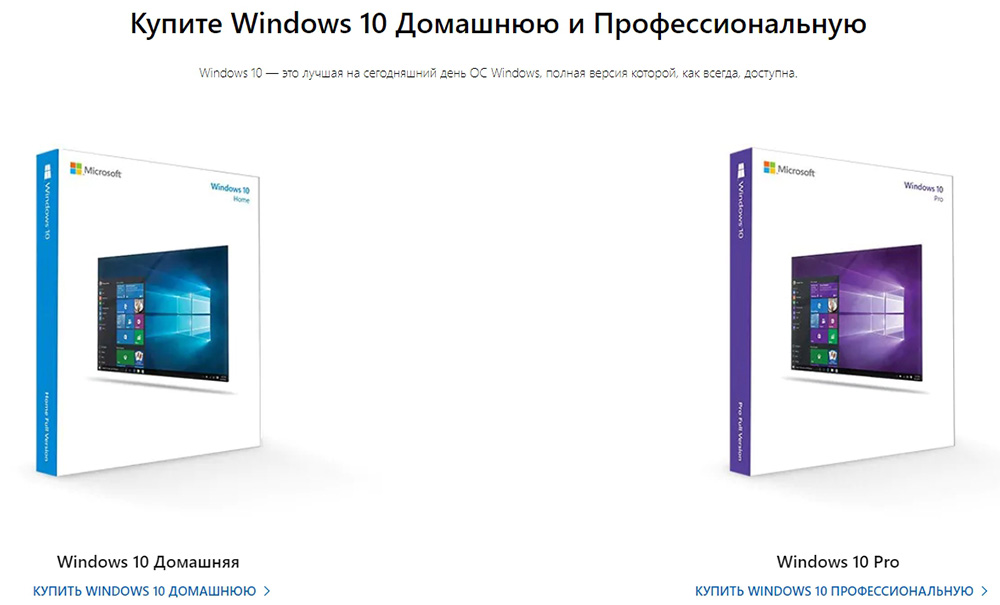
Kas kasutate "kümme" ja kuidas toimus vanematest versioonidest üleminek? Jagage oma kogemusi, nii edukalt kui ka mitte väga - see aitab paljudel meie lugejatel vältida selle protsessi erinevaid "lõkse".
- « Kuidas eemaldada Windows Home Group töölaualt
- Viga 400 halb taotlus - miks see tekib ja kuidas seda parandada »

